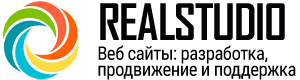Узнайте, что пишут о Вас и Вашей компании на форумах, блогах и в соцсетях с помощью бесплатного сервиса Google Alerts.
В интернете существует масса платных сервисов для отслеживания упоминаний о компании, бренде, человеке. Все это стоит приличных денег. Но большие компании готовы платить только бы вовремя выявлять негативные мнения и умело их обрабатывать.
Сегодня отследить любое упоминание о вас в интернете можно абсолютно бесплатно с помощью сервиса Google Alerts.
Похожий сервис есть у компании Яндекс, но он ищет исключительно в социальных сетях.
Как настроить Google Alerts для работы с репутацией компании?
Вообще, в Google Alerts можно настроить оповещения по любым ключевым словам. Вплоть до отслеживания скидок на определенный товар. Но мы остановимся именно на отслеживании репутации компании.
Шаг 1 — Итак, для начала перейдите на главную страницу сервиса — https://www.google.ru/alerts
Шаг 2 — В форме поиска вводим ключевые слова, по которым необходимо получать оповещение. Как и в поиске, для получения наиболее точных результатов, обрамляем фразу кавычками. Без кавычек вы получите очень неточные результаты.
Естественно, что для компании 1 запроса не достаточно, необходимо создать опопвещение по:
- разным видам написания названии компании (Полная форма, сокращенная, на латиннице, на кириллице)
- Название сайта
- Адрес сайта
- Название продукта (если он уникален. К примеру, для моего сайта также будет актуален запрос «Интернет-маркетинг компании: удвоение продаж с помощью технологий»)
Шаг 3 — Нажимаем ссылку «Еще параметры» и в открывшемся меню обязательно настраиваем, чтобы в оповещение попадали абсолютно все результаты. Если оставить как задано по умолчанию «Только лучшие результы», то это будут только те страницы, которые вы можете найти в поиске по аналогичному запросу. Тогда как многие веб-странице не находятся в поиске или находятся далеко не на первой странице.
В этом же меню можно настроить и другие параметры, которые не требуют детального пояснения.
Шаг 4 — Вводим свой электронный адрес и жмем кнопку «Создать оповещение».
Примечание*
Лично мне на емайл на сервисе gmail письмо так и не пришло. И уведомление не добавилось таким способом.
Добавилось, когда перед созданием уведомления, я сначала вошел в свой аккаунт и затем уже добавил оповещение.